안녕하세요 본문에서는 데이터베이스 관리도구인 DBeaver 설치를 해보도록 하겠습니다.
대부분의 DB관련 툴이 유료인데 이 프로그램은 무료임에도 인터페이스도 깔끔하다, 유료 버전도 있다.
지원 플랫폼 및 언어
DBeaver는 크로스 플랫폼 도구로서 이클립스가 지원하는 플랫폼에서 동작한다.
(윈도우, 리눅스, macOS, 솔라리스 )
DBeaver는 중국어, 러시아어, 이탈리아어, 독일어로 이용가능하다.
DBeaver는 SQL 클라이언트이자 데이터베이스 관리 도구이다. 관계형 데이터베이스의 경우 JDBC API를 사용하여 JDBC 드라이버를 통해 데이터베이스와 통신한다. 그 밖의 데이터베이스(NoSQL)의 경우 사유 데이터베이스 드라이버를 사용한다. 자동 완성과 구문 강조를 지원하는 편집기를 제공한다. 이클립스 플러그인 구조 기반의 플러그인 아키텍처를 제공함으로써 애플리케이션 동작 중 상당수를 수정하여 데이터베이스에 특화된 기능이나 데이터베이스에 독립적인 기능들을 제공할 수 있게 한다. 이것은 자바로 작성된 데스크톱 애플리케이션이며 이클립스 플랫폼에 기반을 둔다.
DBeaver는 아파치 라이선스로 배포되는 자유 오픈 소스 소프트웨어이다.
출처 https://ko.wikipedia.org/wiki/DBeaver
DBeaver의 특징장점
- 다양한 데이터베이스 지원
- 직관적인 인터페이스
- 오픈소스 (GPL 라이센스)
- 쉬운 Import / Export / Backup
- 크로스플래폼 지원 – Windows, Linux, Max OS
단점
- 무거운 쿼리를 실행 시킬 경우 다운 될 수 있음.
Dbeaver 다운로드

공식 사이트인 Dbeaver.io 에 접속하여 Download로 들어가줍니다.
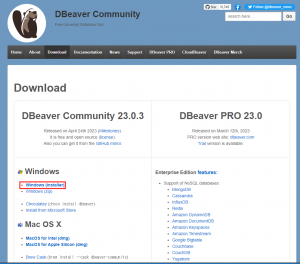
Windows 환경에서 진행하였기에 Windows 로 다운로드 해주었다.
다운로드 후 설치 프로그램 실행
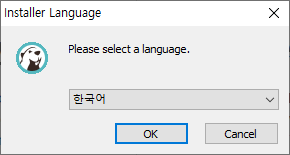
OK 를 눌러 다음으로 넘어가줍니다.
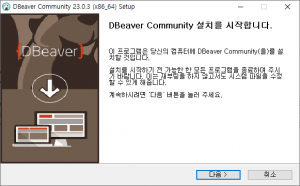
다음을 눌러 넘어가줍니다.

동의함을 눌러 넘어가줍니다.
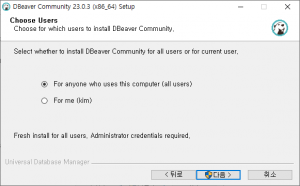
모든 사용자가 사용 가능하도록 all users 선택 후 다음으로 넘어가줍니다.

Dbeaver Community 와 Java 기반으로 돌아가기 때문에 위 두개 체크 후 다음으로 넘어가줍니다.

설치를 진행 할 폴더 선택한 후 다음으로 넘어가줍니다.
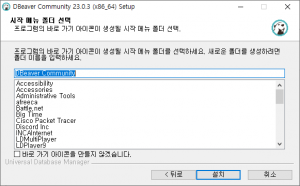
시작메뉴 폴더를 만들어주고 설치버튼을 눌러 다음으로 넘어가줍니다.


Dbeaver 설치가 완료되었습니다.
이후 DB 연결을 위해 프로그램 실행해줍니다.

좌측 상단 플러그모양을 클릭하여 DB와 연결해줍니다.

본인이 설치한 DB 선택 후
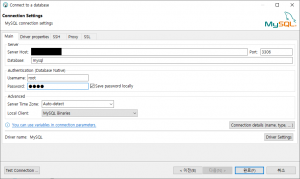
접속정보 입력 및 Test Connection 으로 연결 테스트를 해줍니다.

위 화면처럼 나오면 연결 완료입니다.
감사합니다.






